Tabelikirjete redigeerimine otse muu tabeli põhivormi
Seotud tabelikirjetega saate Power Appsi kaudu tabelivormil töötada mitmel viisil. Näiteks saate kaasata seostuvad tabelid kirjutuskaitstud režiimis koos kiirvaate vormiga ja luua või redigeerida kirjet dialoogi põhivormi abil.
Veel üks võimalus seotud tabelikirjetega töötada on vormikomponendi juhtelemendi lisamine teise tabeli põhivormile. Vormikomponendi juhtelement võimaldab kasutajatel redigeerida seostuva tabelikirje teavet otse mõne muu tabeli vormi kaudu.
Oletagem näiteks, et põhikonto vormil on eraldi vahekaardil vormikomponent, mis võimaldab kasutajal kontaktikirjet redigeerida ilma kontovormilt lahkumata.

Oletagem näiteks, et põhikonto vormil on olemasoleval vahekaardil vormikomponent, mis võimaldab kasutajal kontaktikirjet redigeerida vahekaardil Kokkuvõte ilma kontovormilt lahkumata.

Vormikomponendi lisamine tabeli põhivormile
- Tehke vasakpoolsel navigeerimispaanil valik Komponendid. Kui üksust pole külgpaneeli paanil, valige ...Rohkem ja seejärel valige soovitud üksus.
- Laiendage valikut Sisend või Kuva ja seejärel valige Vorm.
Valige vormikomponendi juhtelemendi konfiguratsiooni lehel juhtelemendi atribuudid.
- Valige vormi jaoks veerg Otsimine.
- Valige vorm Seostuv. Olenevalt veeru seotud tabeli konfiguratsioonist.
- Kui veerg on ühendatud ühe tabeliga (nt veerg Autor), valige kasutamiseks Seostuv vorm.
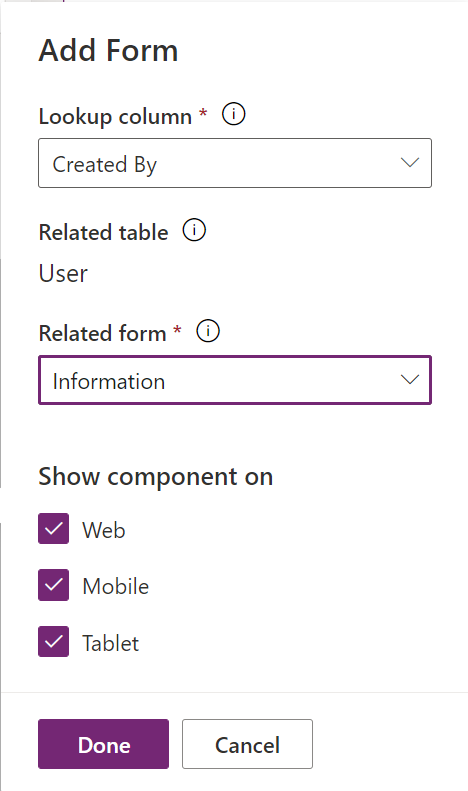
- Kui veerg on ühendatud mitme tabeliga (näiteks mitme tabeliga näiteks omaniku veerg), valige + Seostuv vorm ja seejärel valige Lisa, et lisada seostuv vorm. Jätkake valiku + Seotud vorm > Lisa valimisega, et lisada igale seotud tabelile seotud vorm.

- Kui veerg on ühendatud ühe tabeliga (nt veerg Autor), valige kasutamiseks Seostuv vorm.
- Vaikimisi on kõigil kliendirakenduse tüüpidel Veeb, Telefon ja Tahvelarvuti lubatud vormi kuvada. Eemaldage klienditüübid, kus te ei soovi vormi kuvada.
- Valige nupp Valmis.
- Salvesta ja siis Avalda vorm.
Vormikomponendi lisamine klassikalist kogemust kasutades
Selles näites on kontakti standardne põhivorm konfigureeritud vormikomponendi juhtelemendi jaoks, mis lisatakse kontopõhivormile.
Oluline
Vormikomponendi juhtelemendi lisamise viis on muutunud. Soovitame kasutada uusimat kogemust. Lisateave: Vormikomponendi lisamine tabeli põhivormile
Logige sisse rakendusse Power Apps.
Valige vasakpoolsel paanil Tabelid . Teise võimalusena avage lahendus ja valige tabel (nt Konto). Kui üksust pole külgpaneeli paanil, valige ...Rohkem ja seejärel valige soovitud üksus.
Valige komponentide menüüst Vormid.
Valige saada vormide seast vorm, mille tüüp on Peamine.
Valige Aktiveeri tavavaade. Klassikaline väljaredaktori liides avaneb brauseris uue vahekaardina.
Valige vahekaart Sisesta. Seejärel looge uus vahekaart ja lisage uus jaotis või lisage olemasolevale vahekaardile uus jaotis.
Lisage uude jaotisesse otsinguveerg (nt veerg Esmane kontaktiotsing).
Valige otsinguveerg ja seejärel vahekaardi Avaleht suvand Muuda atribuute.
Valige vahekaardil Juhtelemendid käsk Lisa juhtelement valige juhtelemenditüüpide loendist suvand Vormikomponentide juhtelement ja seejärel valige Lisa.

Valige komponendi jaoks suvand Veeb, Tahvelarvuti ja Telefon.
Valige Redigeeri (pliiatsi ikoon) ja valige dialoogiboksis Atribuudi konfigureerimine Staatilise väärtuseni konfigureerimine ning lisage siis sellega sarnane XML-kirje, kus TableName on tabeli kordumatu nimi ja FormID on põhivormi vormi ID:
<QuickForms><QuickFormIds><QuickFormId entityname="TableName">FormID</QuickFormId></QuickFormIds></QuickForms>- Näiteks põhivormi Kontakt renderdamiseks kontovormil kasutage järgmist:
<QuickForms><QuickFormIds><QuickFormId entityname="contact">1fed44d1-ae68-4a41-bd2b-f13acac4acfa</QuickFormId></QuickFormIds></QuickForms>

- Näiteks põhivormi Kontakt renderdamiseks kontovormil kasutage järgmist:
Valige OK ja seejärel jälle OK.
seejärel klõpsake nuppu Salvesta ja nuppu Avalda;
Jootraha
Tabeli kordumatu nime leidmiseks valige soovitud tabel Power Apps ja seejärel valige Sätted. Nimi kuvatakse tabeli Redigeeri paanil.
Vormi ID asub vormi redigeerimise ajal brauseri URL-is. ID järgib URL-i /redigeeri/ osa.

Klassikalises vormikujundajas järgib vormi ID URL-i osa formId%3d.
Juurkomponendi käitumine
Selles jaotises kirjeldatakse vormikomponendi käitumist mudelipõhises rakenduses kasutamisel.
Kirje valik
Selleks, et vormikomponendi juhtelement kuvaks vormi, peab sellel otsinguveerul, millega see on seotud, olema väärtus. Vastasel juhul kuvatakse juhtelemendis sõnumit lähtekirje valimata. Üks võimalus väärtust määrata on lisada vormile otsingu juhtelemendi, mis on seotud vormikomponendi juhtelemendiga sama otsinguveeruga. Kui kasutate otsingu juhtelementi otsinguveeru väärtuse muutmiseks, kuvatakse vormikomponendi juhtelemendis vorm uue otsinguveeru väärtuse andmetega.
Veeru valideerimine
Kõik veerud nii põhivormil kui ka vormikomponendi juhtelementides peavad kehtima, et andmed saadi Microsoft Dataverse rakendusse. Nii kehtib see nii veeru valideerimisvigade kui ka nõutavate veergude kohta jne.
OnSavekäitlejaid käitatakse põhivormi ja selle vormikomponentide juhtelementide jaoks. Iga ohjur saab tühistada põhivormi ja vormikomponendi juhtelementide salvestamise, kasutades preventDefaulti. See tähendab, et ükski preventDefaultsalvestustoiming ei saa kutsuda üles andmeid saatma Dataverse. Ohjuri OnSavehelistamise järjestus pole määratletud. Lisateave: Form OnSave Event (kliendi API viide) mudelipõhistes rakendustes
Salvesta kirje
Pärast valideerimisetapi möödumist saadetakse andmed iga Dataverse kirje kohta. Praegu värskendatakse iga kirjet eraldi erinevate taotlustega. Salvestused pole kannetega seotud ja salvestuste järjestus pole määratletud. Ühe vormikomponendi salvestamisel ilmneb tõrge, et põhivormi või muude vormikomponentide muudatusi ei uuesti muuta. Pärast iga salvestamise lõpule viimist värskendatakse kõigi vormil kirjete andmed.
Teavitused
Vormikomponendi teatised koondatakse põhivormi teatistes. Näiteks kui vormikomponendis on sobimatuid veerge ja proovite salvestada, kuvatakse kehtetu veeruteatis põhivormi ülaosas, mitte vormikomponendis.
Tõrke käsitlemine
Kui salvestamisel ilmneb mitu tõrget, kuvatakse kasutajale ainult üks tõrge. Kui kasutaja saab teha muudatusi esimese tõrke parandamiseks ja salvestab järgmise tõrke, muutub see nähtavaks. Kasutaja peab jätkama salvestamist, kuni kõik tõrked on lahendatud.
Salvestamata muudatustega kirjete muutmine
Kui vormikomponendi vormil on salvestamata muudatused ja kasutaja proovib muuta otsinguveerge, millega vormikomponent on seotud, kuvatakse kasutajale selle muudatuse kohta hoiatus.
Kliendi API
Vormikontekst on saadaval vormikomponendi juhtelemendi jaoks. Sellele pääseb juurde põhivormi vormikonteksti kaudu, pääsedes juhtelemendile juurde API kaudu, nagu getControl. Enne vormikomponendi juhtelemendis seostuva tabeli andmetele juurdepääsu peate sündmuseohjurid ootama isLoaded API, et juhtelement oleks taas tõene.
Piirangud
Võtke arvesse järgmisi piiranguid vormikomponendi juhtelemendi lisamisel tabelivormile.
Vormikomponendi juhtelement toetab ainult põhivormide renderdamist. Sarnaselt toetatakse vormikomponendi juhtelemendi lisamise tuge ainult põhivormide puhul. Muid vormitüüpe (nt kiirotsingut, kiirvaadet ja kaarti) ei toetata.
Äriprotsessi voo vorme praegu ei toetata ei põhitabeli vormis seostuvas tabelivormis. Kui teil on vormi koos äriprotsessi voog, võib ilmneda ootamatu käitumine. Soovitatav on mitte kasutada vormikomponenti, mis kasutab äriprotsessi voog.
Vormikomponendi juhtelement ei toeta manustatud vormikomponendi juhtelemente ( nt vormikomponendi juhtelemendi lisamist vormikomponendi juhtelemendi kasutatavale vormikomponendi juhtelemendile).
Vormikomponendi juhtelement ei toeta manuslõuendirakendusi. Nende lõuendirakendustega võite kokku puutuda ootamatu käitumisega.
Vormikomponendi juhtelement kuvab selle vormi esimese vahekaardi, mida see kasutab, kui sellel vormil on kaasatud mitu vahekaarti.
Sama vormi kasutamist ühel vormil erinevate vormikomponentide juhtelementide jaoks ei toetata.
Vorm, mida vormikomponendiga kasutate, peab olema rakendusse kaasatud. Kui see pole nii või kui praegusel kasutajal pole vormile juurdepääsu, pöördub see tagasi kõige suurema põhivormi juurde, mis on rakenduses olemas ja mis on kasutajale saadaval (vormi tellimuse põhjal).
Kõik vormi komponendis kasutatavad komponendid peavad olema rakendusse kaasatud. Nende komponentide hulka kuuluvad seotud tabelid, vaated ja äriprotsessi vood. Kui neid pole, pole need vormil saadaval või võib esineda ootamatut käitumist.
Vormikomponendi juhtelementidel on mitmeseansilistes rakendustes renderdamisel teatud piirangud. Kui vormi komponendi juhtelemendi muutmiseks kasutatakse kliendi API-t või kui vormile sisestatakse andmed, ei pruugi muudatused mitme seansi vahekaartide vahetamisel püsida.
Võite märgata, et ajaskaala seina ei pruugita värskendada, kui ajaskaala seina seadmiseks kasutatav veerg on vormikomponendis muutunud. Lehe värskendamisel värskendatakse ajajoone sein eeldatud viisil.
Mobile -is ei kuvata ajajoone juhtelementi praegu vormikomponendi juhtelemendis.
Alamruudustike korral Vaata kõiki kirjeid ja Vaata seostatud kirjeid käsunupud pole kättesaadavad kui nad rederdatakse vormikomponendis.
Vormikomponendi juhtelemente ei toetata hulgi redigeerimise dialoogides. Neid ei kuvata vaikimisi hulgi redigeerimise dialoogi vormil ja nendega seotud tabelikirjete muudatusi ei salvestata.
Vt ka
Kohandatud juhtelementide kasutamine mudelipõhise rakenduse andmete visualiseerimiseks
Märkus
Kas saaksite meile dokumentatsiooniga seotud keele-eelistustest teada anda? Osalege lühikeses uuringus. (Uuring on ingliskeelne.)
Uuringus osalemine võtab umbes seitse minutit. Isikuandmeid ei koguta (privaatsusavaldus).
Tagasiside
Varsti tulekul: 2024. aasta jooksul tühistame GitHubi probleemide funktsiooni sisutagasiside mehhanismina ja asendame selle uue tagasisidesüsteemiga. Lisateabe saamiseks vt https://aka.ms/ContentUserFeedback.
Esita ja vaata tagasisidet